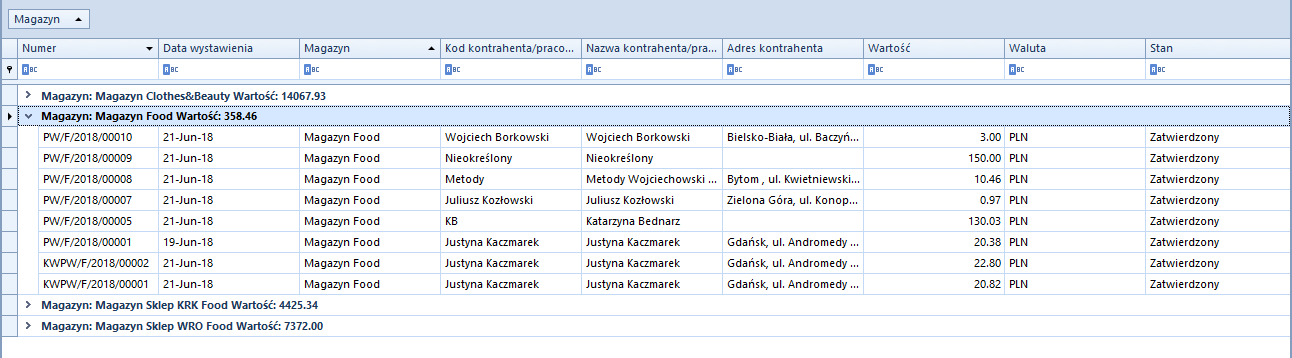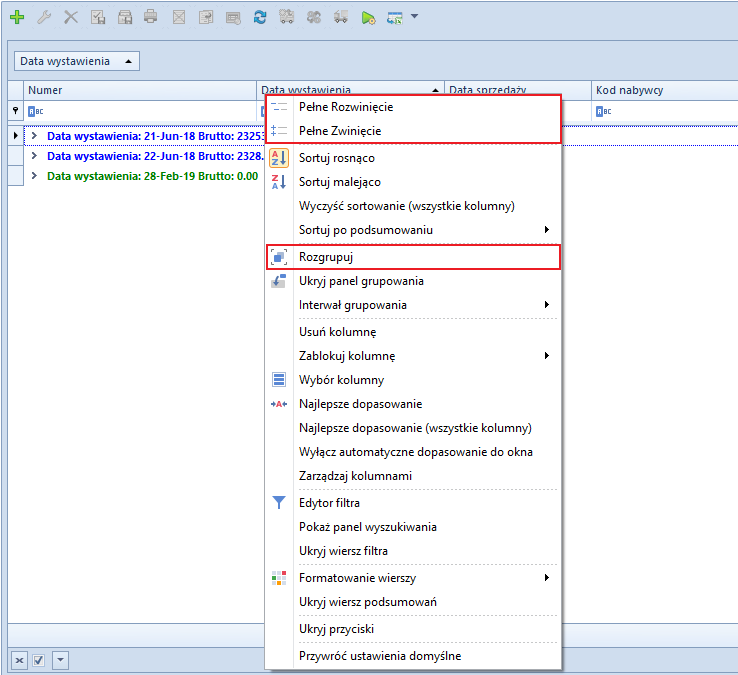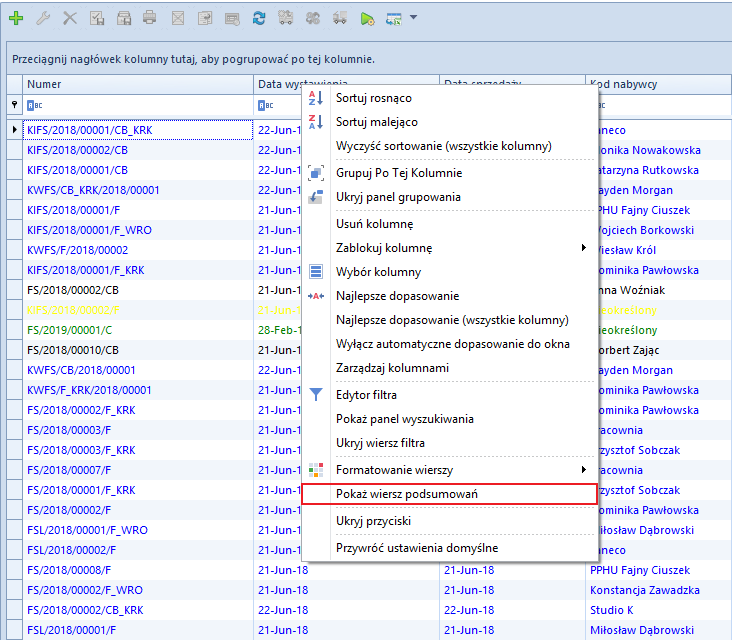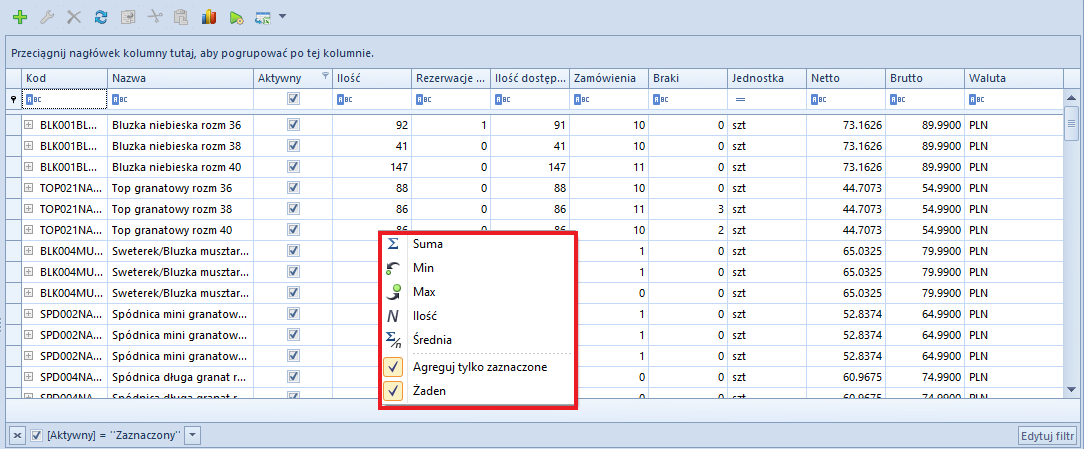Sortowanie, grupowanie i podsumowywanie danych na listach
Grupowanie, sortowanie i podsumowywanie danych na listach pozwala na zwiększenie ich przejrzystości w zależności od potrzeb użytkownika.
Sortowanie
Domyślnie, pozycje na listach w systemie są sortowane alfabetycznie według wartości z pierwszej kolumny listy. System umożliwia uporządkowanie wyświetlonych pozycji zgodnie z preferencjami użytkownika według wartości każdej z widocznych kolumn na liście, np. według kodu, nazwy itd. Listy można sortować malejąco lub rosnąco poprzez wybranie lewym przyciskiem myszy pola z nazwą kolumny. Wówczas pojawi się trójkąt symbolizujący kierunek wyświetlania elementów. Ponowne kliknięcie pola spowoduje zmianę sposobu pokazania obiektów.

W celu posortowania danych na liście, użytkownik może również skorzystać z opcji Sortuj rosnąco i Sortuj malejąco dostępnych w menu kontekstowym wyświetlanym po wybraniu nagłówka danej kolumny prawym przyciskiem myszy.
Żeby wyczyścić sortowanie, należy wybrać opcję Wyczyść sortowanie (wszystkie kolumny), również dostępną w menu kontekstowym wyświetlanym dla nagłówka kolumny.
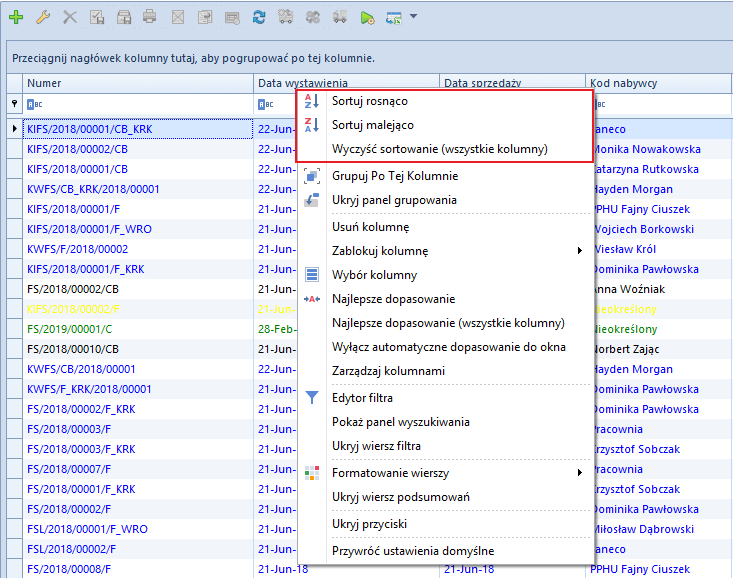
Grupowanie
System umożliwia pogrupowanie listy według każdej z kolumn. Pozwala to na szybkie i łatwe wyodrębnienie elementów zgodnie z preferencjami użytkownika.
Aby dokonać pogrupowania listy, należy wskazać nagłówek kolumny, według której ma nastąpić pogrupowanie, a następnie przeciągnąć go na pasek nad listą oznaczony informacją Przeciągnij nagłówek kolumny tutaj, aby pogrupować po tej kolumnie.
W celu pogrupowania listy według kolumn, użytkownik może również skorzystać z opcji Grupuj Po Tej Kolumnie dostępnej w menu kontekstowym wyświetlanym po wybraniu nagłówka danej kolumny prawym przyciskiem myszy.
Menu kontekstowe nagłówka kolumny zawiera również opcję Ukryj panel grupowania, dzięki której użytkownik może schować panel grupowania wyświetlany nad listą.
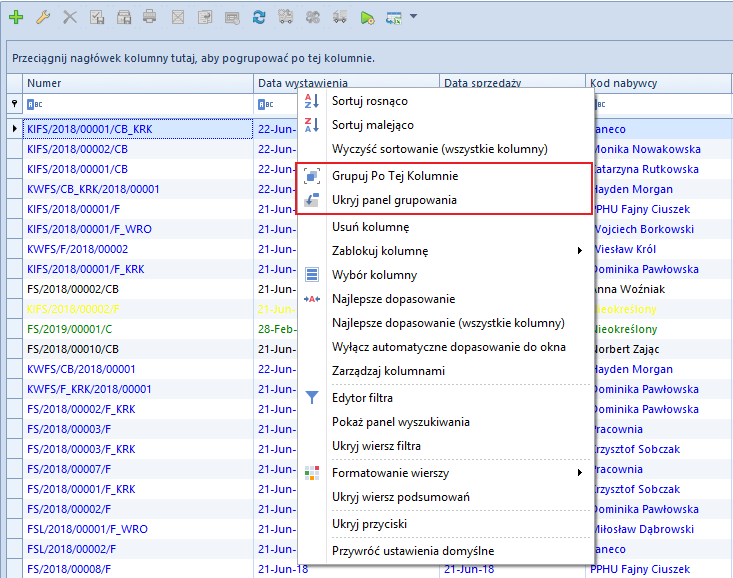
Żeby wyczyścić grupowanie, należy wybrać opcję Rozgrupuj, dostępną w menu kontekstowym wyświetlanym dla nagłówka kolumny w przypadku, gdy wcześniej dokonano pogrupowania. Użytkownik może również przeciągnąć dany nagłówek poza pasek grupowania – w tym przypadku kolumna taka zostanie ukryta. Żeby ją ponownie wyświetlić, należy wybrać ją z menu kontekstowego za pomocą opcji Wybór kolumny. Po rozgrupowaniu lista powróci do podstawowego wyglądu.
Pozostałe funkcje w menu kontekstowym dla pogrupowanej listy to:
- Pełne rozwinięcie – rozwija listę obiektów zgrupowaną według kolumny
- Pełne zwinięcie – zwija listę obiektów zgrupowaną według kolumny
Kliknięcie symbolu strzałki obok nazwy pozycji związanej z kolumną, według której nastąpiło pogrupowanie elementów, powoduje odpowiednio rozwinięcie lub zwinięcie listy obiektów należących do danej grupy.
Podsumowanie pod listą
Użytkownik ma możliwość sumowania wszystkich zaznaczonych wierszy na liście poprzez wybranie przycisku ![]() , dostępnego na większości list w systemie. Zsumowane wartości wyświetlą się w wierszu podsumowań pod odpowiednimi kolumnami.
, dostępnego na większości list w systemie. Zsumowane wartości wyświetlą się w wierszu podsumowań pod odpowiednimi kolumnami.
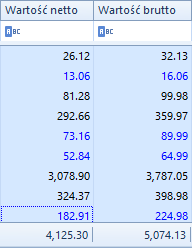
Użytkownik może wyświetlić sumę wszystkich bądź wybranych wierszy, a także pojedynczego wiersza.
Po pogrupowaniu dokumentów na liście suma wartości dokumentów w danej grupie wyświetla się w wierszu tej grupy, natomiast skorzystanie z przycisku sumowania wyświetla w wierszu podsumowań sumę wartości wszystkich dokumentów na liście.
Na listach, pod którymi nie jest dostępny wiersz podsumowań, użytkownik ma możliwość jego dodania poprzez wybranie z menu kontekstowego dostępnego w wierszu z nagłówkami opcji Pokaż wiersz podsumowań.
Dodatkowo w menu kontekstowym wyświetlanym dla wiersza podsumowań dostępne są opcje:
- Suma/Min/Max/Średnia – w zależności od wybranej agregacji, wyświetla w podsumowaniu wartość wierszy zgodną z ustawieniami parametru Agreguj tylko zaznaczone. Opcja ta jest dostępna na wybranych listach z kolumnami prezentującymi wartości liczbowe.
- Ilość – wyświetla ilość wierszy w zależności od ustawień parametru Agreguj tylko zaznaczone. Opcja ta jest dostępna na wybranych listach.
- Agreguj tylko zaznaczone – domyślnie opcja jest zaznaczona z możliwością edycji. Podsumowanie jest aktualizowane dynamicznie w zależności od zaznaczonych pozycji na liście. W celu zachowania lepszej wydajności, zalecane jest, żeby opcja ta była zaznaczona.
- Żaden – usuwa wybraną agregację pod listą